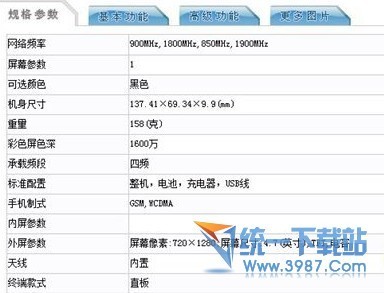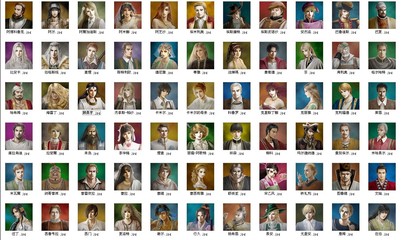刷机分两种方式:卡刷和线刷。卡刷危险系数低,不需要电脑,线刷需要电脑,危险系数高。朋友最近的联想A66手机出问题了说很慢,我说要不刷刷机吧!他的手机屏幕都碎成渣渣了,还有手机的官方Recovery出现了问题,不能正常操作,原来官方的程序也会跑飞。
下面只介绍A66卡刷,卡刷的大致流程:安装手机驱动―>Root手机―>刷入第三方Recovery―>下载卡刷刷机包(ROM)拷贝到内存卡―>重启手机进入Recovery―>先进行双wipe―>刷入内存卡中的ROM―>完成后,重启手机,刷机成功。以上术语不懂,请自行百度搜索,下面介绍各个详细步骤。(刷机尽量使用XP,WIN7请使用32位系统。)刷机有风险,后果请自负!
联想A66联通版详细刷机图文教程(测试成功)――工具/原料ROOT大师――ROOT手机用MT657x必备刷机驱动――手机驱动程序(一键刷机程序或使用豌豆荚安装手机驱动)Flash_tool――刷入系统使用(内含Recovery)第三方卡刷包ROM――要刷的系统联想A66联通版详细刷机图文教程(测试成功)――方法/步骤
联想A66联通版详细刷机图文教程(测试成功) 1、
A.下载必备文件:
链接:http://pan.baidu.com/s/1hqtcgr6 密码:xw0r
内含手机驱动、刷机工具及第三方的Recovery的系统。
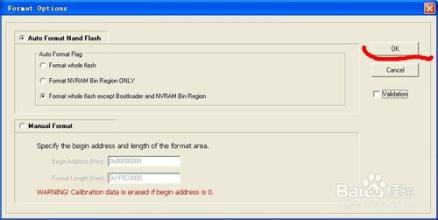
(或一键安装手机驱动(懒人版):链接:http://pan.baidu.com/s/1ntxBDZr 密码:kiv1)
B.ROOT大师:
http://www.mgyun.com/vroot
C.第三方卡刷包:
链接:http://pan.baidu.com/s/1sj17ojr 密码:wvds
联想A66联通版详细刷机图文教程(测试成功) 2、
安装手机驱动建议选择“键安装手机驱动(懒人版)”,安装成功后,查看设备管理器内会出现一个XXX___ADB___XXX的设备。
安装ROOT大师,打开手机的"USB调试",用数据线连接电脑,ROOT大师会自动检测设备,等提示连接成功后,可以点击右下角的按钮,剩下的就是等待ROOT成功,拔掉手机数据线。
联想A66联通版详细刷机图文教程(测试成功) 3、
刷入第三方Recovery,打开下载好的第一步A中“SP_Flash_Tool_v3.1304.0.119”文件夹,双击Flash_tool刷机工具,如下图。打开这个软件后,点击菜单栏”options“选中”USB MODE“,再点击这个软件面板中右侧的“Scatter・loading”按钮,选择该文件夹里的“Lenovo A66_S012_130319软件版本”文件中的“MT6575_Android_scatter.txt”,选择好后点击上面的“Download“,去掉手机电池,插上手机数据线,进度条会自动开始走,等黄色的进度条走完,会出现一个绿圈,这就表明手机刷机成功了,然后关掉绿圈,就可以拔掉手机了,去开机了。
(有时候点击download程序,进度条运行一段就卡住了,可以先进行一次Format操作,具体如图。)注:步骤中手机不要断开数据线。
联想A66联通版详细刷机图文教程(测试成功)_联想a66
联想A66联通版详细刷机图文教程(测试成功)_联想a66
联想A66联通版详细刷机图文教程(测试成功) 4、
卡刷ROM系统:
成功后,先开机,将步骤1中C复制到内存卡中,在关机。同时按住手机音量+与电源键,直到手机下方出现Recovery Mode,再按电源键,进入Recovery恢复系统,按音量+、-键,移动到第一个”wipe“点击电源键,选择”YES“,在移动到第二个”wipe“点击电源键,选择”YES“,双wipe完成。
移动到”install from SD zip“,点击电源键,选择内存卡中下载好的ROM文件,点击电源键,选择”YES“,等待上方进度条走完,刷机完成,扣下电池,重新安上,点击开机键。至此刷机结束!
联想A66联通版详细刷机图文教程(测试成功)――注意事项第3步download时,不成功的话,请反复操作。刷机有风险,操作需谨慎,后果自负。本教程只针对联想A66-联通版测试有效。
 爱华网
爱华网